编辑:系统城
2015-07-09 09:36:39
来源于:系统城
1. 扫描二维码随时看资讯
2. 请使用手机浏览器访问:
http://wap.xtcheng.cc/xtjc/2936.html
手机查看
注册表编辑器怎么打开?在Win7、Win8.1系统下用户已经不再陌生,那么我们就介绍下Win10系统下该怎么打开注册表编辑器并快速定位到注册表编辑器的某一项。
操作方法:
1、首先新建一个文本文档,然后把以下代码复制到其中:
' Created by Sergey Tkachenko
Dim objHTA
Dim cClipBoard
Dim WshShell
set objHTA=createobject("htmlfile")
cClipBoard=objHTA.parentwindow.clipboarddata.getdata("text")
Set WshShell = WScript.CreateObject("WScript.Shell")
WshShell.RegWrite "HKCU\Software\Microsoft\Windows\CurrentVersion\Applets\Regedit\LastKey", cClipBoard, "REG_SZ"
WshShell.Run "regedit.exe -m"
Set objHTA = nothing
Set WshShell = nothing
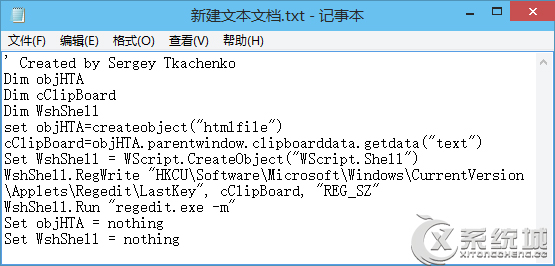
2、然后把该文本文档重命名为regedit.vbs。如图:
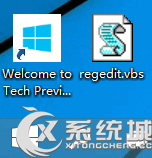
注:重命名需要显示文件的扩展名,并且修改扩展名后会提示“如果改变文件扩展名,可能会导致文件不可用”警告窗口,点击“是”即可。
例子:只需先复制教程中的注册表的路径,比如打开:HKEY_LOCAL_MACHINE\SOFTWARE\Microsoft\Windows\CurrentVersion\Explorer\HomeFolder\NameSpace\DelegateFolders。
3、把路径复制到文本中的相应位置,然后立即双击regedit.vbs,会弹出“打开文件 – 安全警告”窗口,点击“打开”,在弹出的“用户帐户控制”窗口中点击“是”,然后就会打开“注册表编辑器”,并直接定位至以上路径的注册表项。如图:
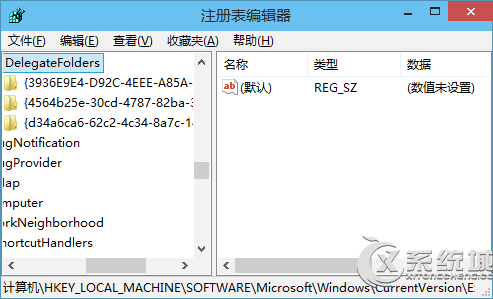
这种方法可以帮助用户在繁杂的注册表项目中快速地打开注册表编辑器,并定位到自己所需要的那个项,十分简单方便。

微软推出的Windows系统基本是要收费的,用户需要通过激活才能正常使用。Win8系统下,有用户查看了计算机属性,提示你的windows许可证即将过期,你需要从电脑设置中激活windows。

我们可以手动操作让软件可以开机自启动,只要找到启动项文件夹将快捷方式复制进去便可以了。阅读下文了解Win10系统设置某软件为开机启动的方法。

酷狗音乐音乐拥有海量的音乐资源,受到了很多网友的喜欢。当然,一些朋友在使用酷狗音乐的时候,也是会碰到各种各样的问题。当碰到解决不了问题的时候,我们可以联系酷狗音乐

Win10怎么合并磁盘分区?在首次安装系统时我们需要对硬盘进行分区,但是在系统正常使用时也是可以对硬盘进行合并等操作的,下面就教大家Win10怎么合并磁盘分区。